excel开发工具在哪?excel开发工具启用方法
更新时间:2023-04-24 09:03:30作者:admin
excel开发工具在哪?在excel中,我们如果需要进行编写VBA代码或应用宏时候,需要使用按钮、单选框、复选框、文本框、标签、列表框等工具的时候需要通过Excel中的“开发工具”进行打开,但是在默认情况下excel中并没有开启该功能,该如何开启呢?在本文中winwin7小编给大家分享下excel开启开发工具的方法。
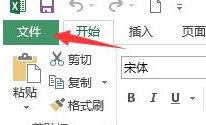
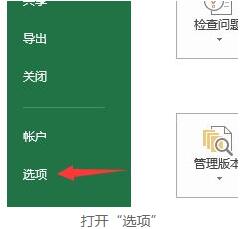
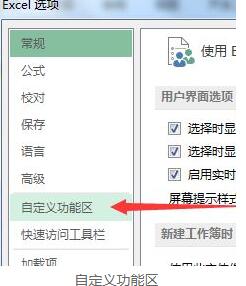
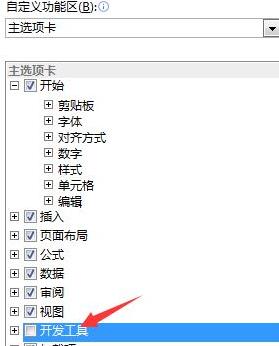
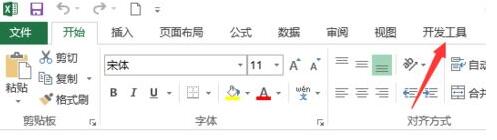
excel 开发工具 添加步骤:
1、打开excel,点击文件选项,如图:
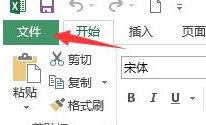
2、点击最下面的“选项”一栏,如图:
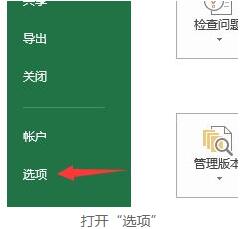
打开“选项”
3、弹出的对话框中,选择自定义功能区,如图所示:
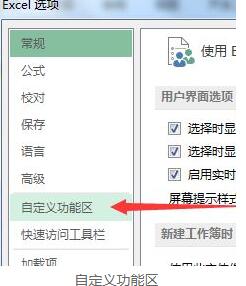
自定义功能区
4、右侧的开发工具一项前打钩,之后点击确定保存设置即可!
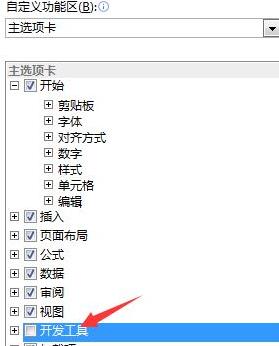
勾选“开发工具”
设置完成后我们在Excel工具栏中就可以看到 开发工具 的选项,如图:
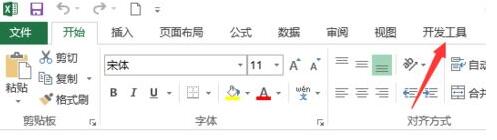
关于Excel如何开启 开发工具 功能就给大家介绍到这里,有需要的用户只需按上述方法进行操作即可,不同版本的office在第一步的显示按钮会有些不同,但基本的操作方式都是类似的!
excel开发工具在哪?excel开发工具启用方法相关教程
- excel开发工具怎么调出来选项 excel里面开发工具在哪里设置
- excel表格怎么打开开发者工具 excel如何打开开发者工具
- xp系统给EXCEL表格添加开发工具栏的方法
- Excel工具栏怎么固定 如何把excel工具栏固定
- word绘图工具栏在哪里?小编教你打开word绘图工具的方法
- xp画图工具在哪里,xp画图工具使用方法
- u盘重装系统用哪个工具好,u盘启动盘制作工具选哪个
- u教授优盘启动制作工具|优盘启动制作工具使用方法
- win8怎么打开画图工具,win8画图工具使用方法
- 360截图工具怎么使用|360截图工具打开方法
- 5.6.3737 官方版
- 5.6.3737 官方版
- Win7安装声卡驱动还是没有声音怎么办 Win7声卡驱动怎么卸载重装
- Win7如何取消非活动时以透明状态显示语言栏 Win7取消透明状态方法
- Windows11怎么下载安装PowerToys Windows11安装PowerToys方法教程
- 如何用腾讯电脑管家进行指定位置杀毒图解

